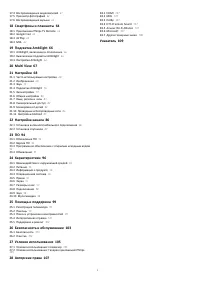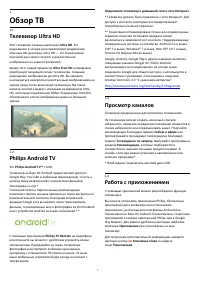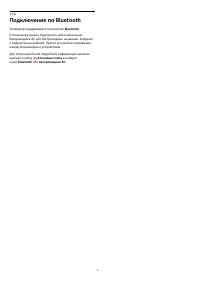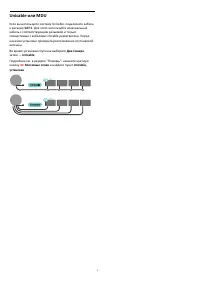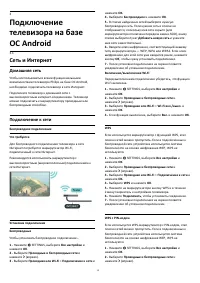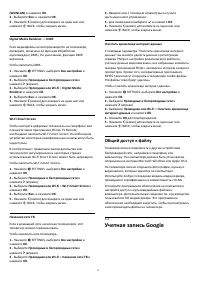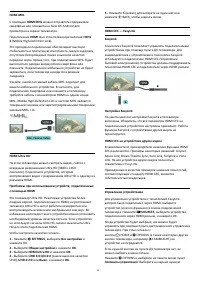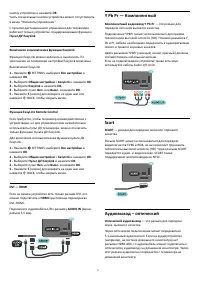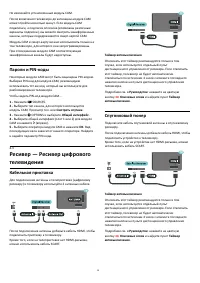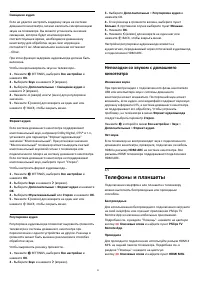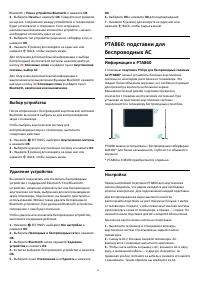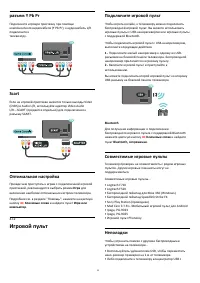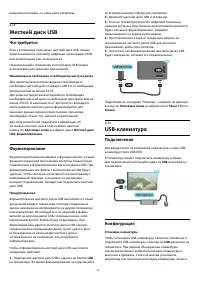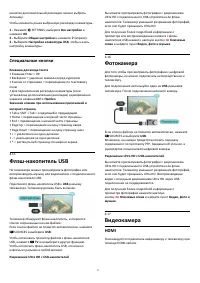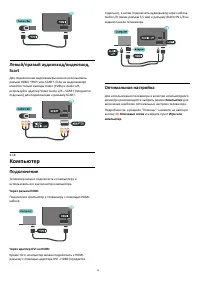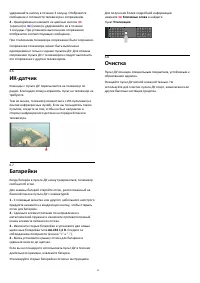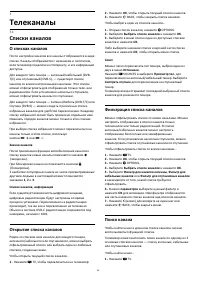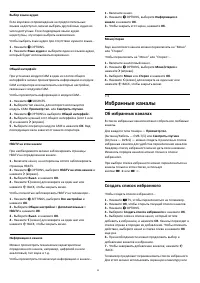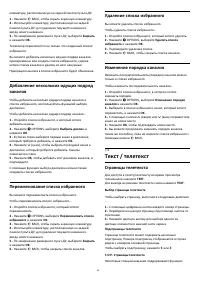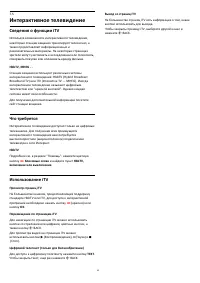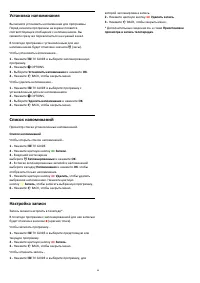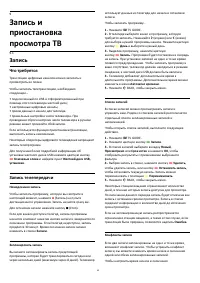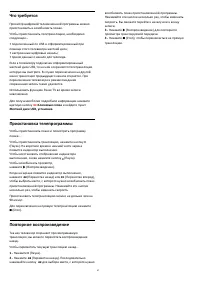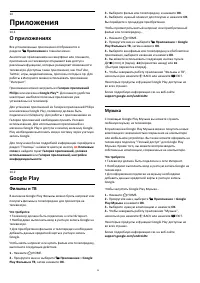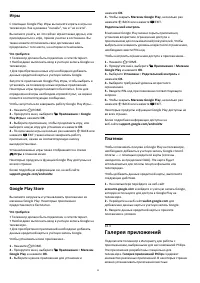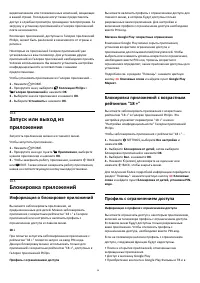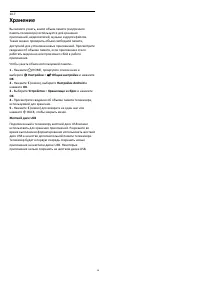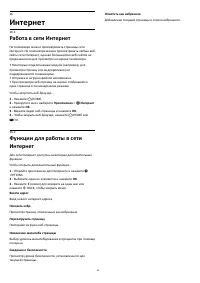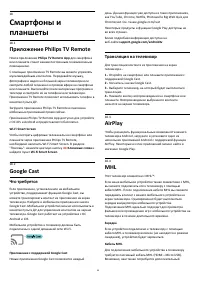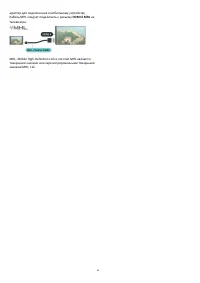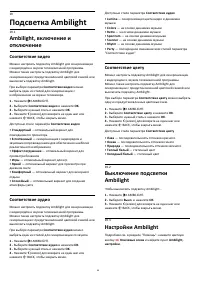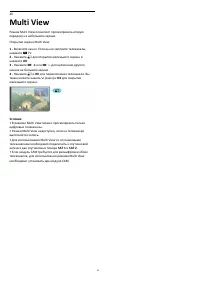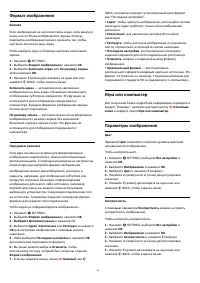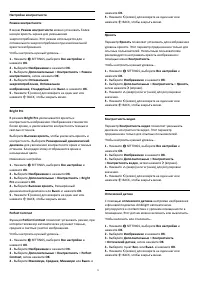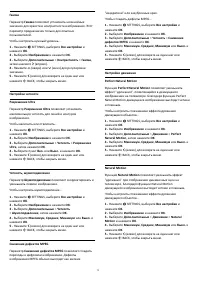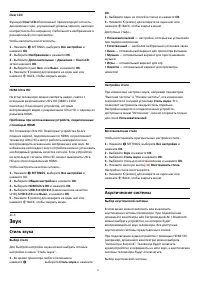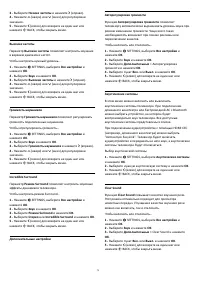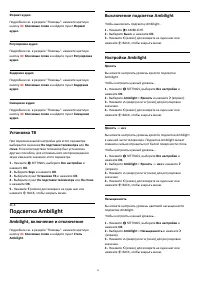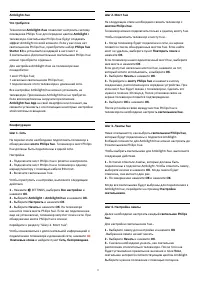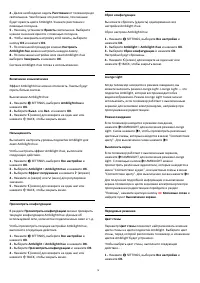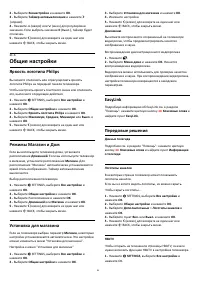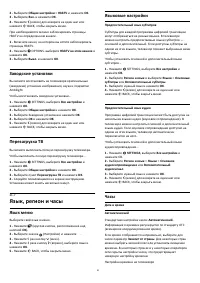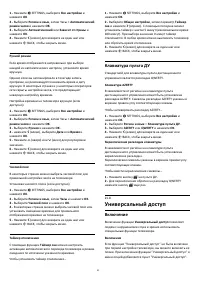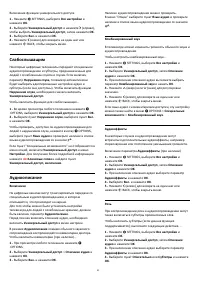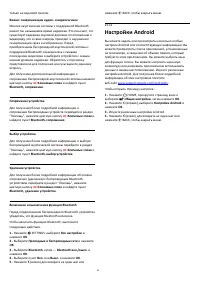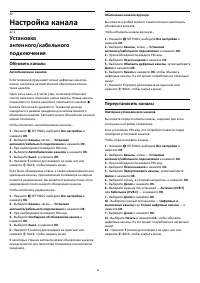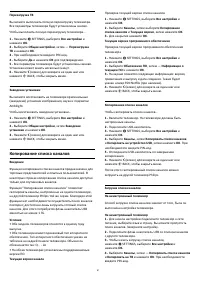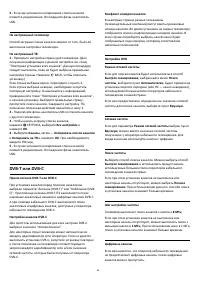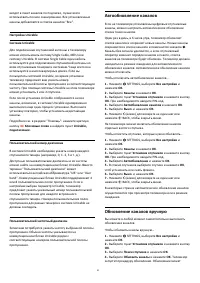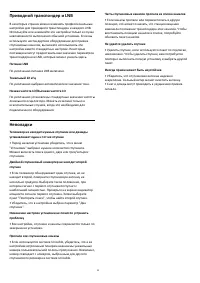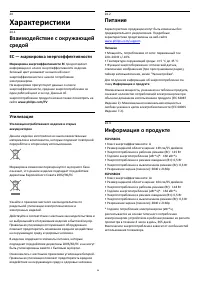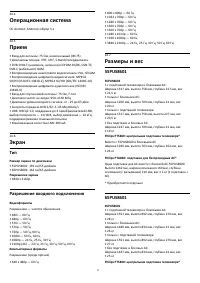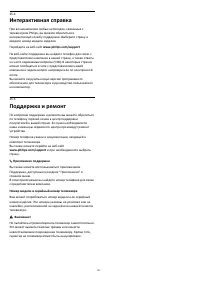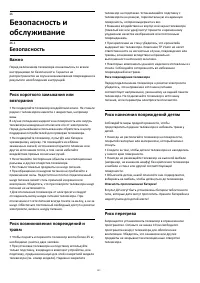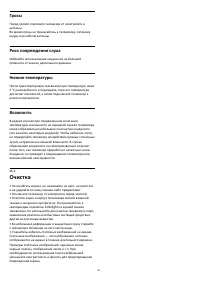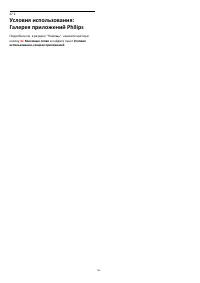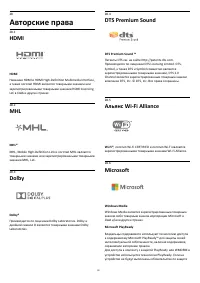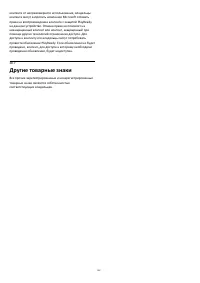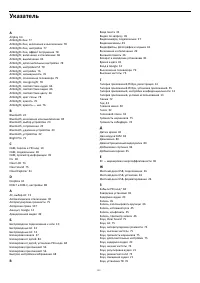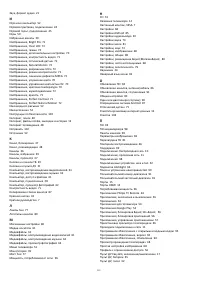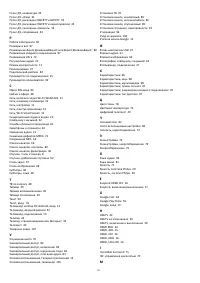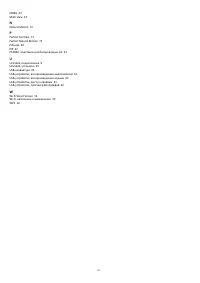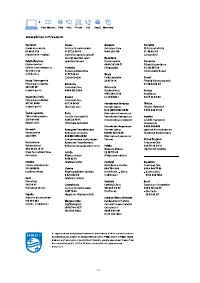Телевизоры Philips 55PUS8601 - инструкция пользователя по применению, эксплуатации и установке на русском языке. Мы надеемся, она поможет вам решить возникшие у вас вопросы при эксплуатации техники.
Если остались вопросы, задайте их в комментариях после инструкции.
"Загружаем инструкцию", означает, что нужно подождать пока файл загрузится и можно будет его читать онлайн. Некоторые инструкции очень большие и время их появления зависит от вашей скорости интернета.
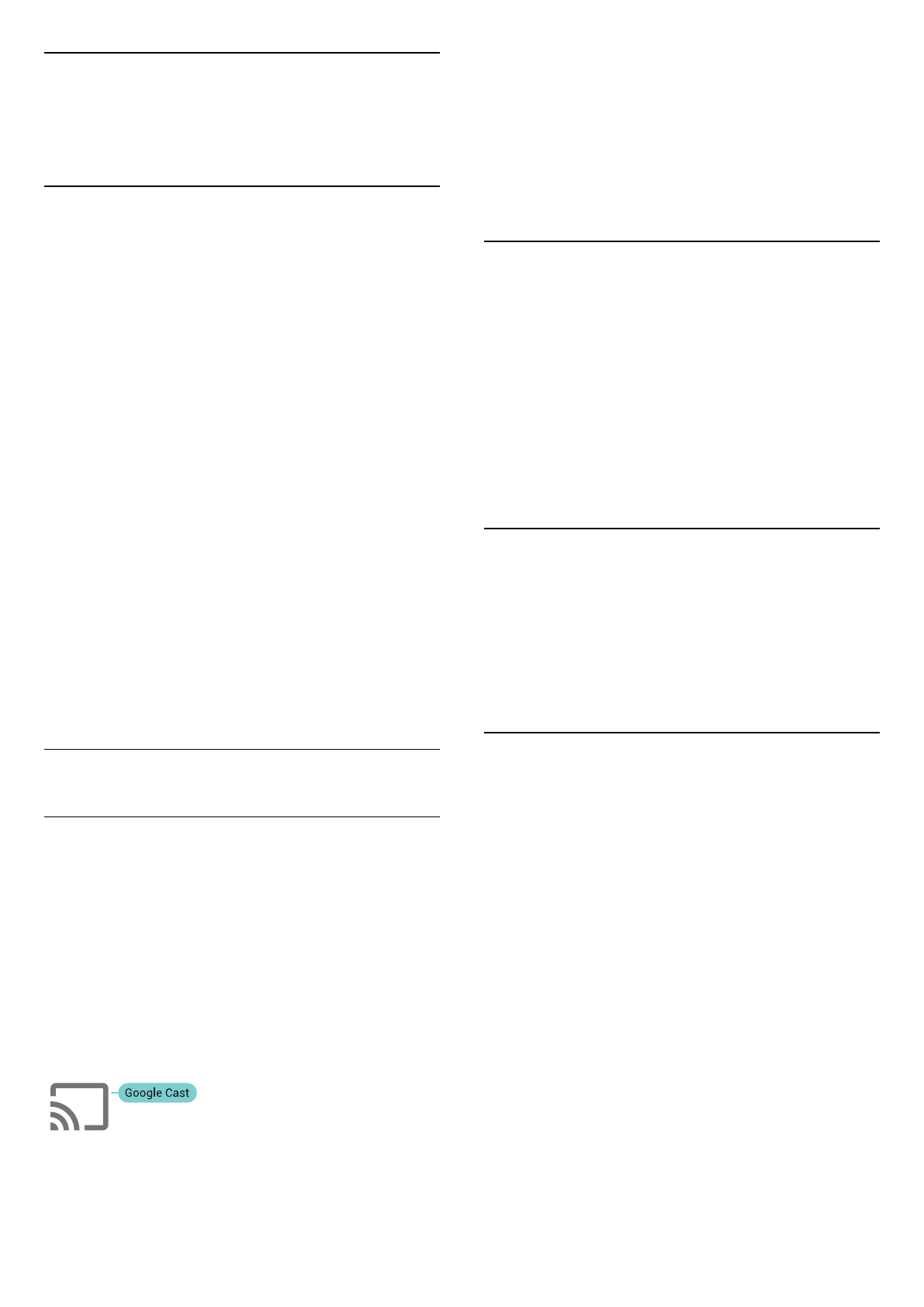
18
Смартфоны и
планшеты
18.1
Приложение Philips TV Remote
Новое приложение Philips TV Remote App для смартфона
или планшета станет вашим постоянным телевизионным
помощником.
С помощью приложения TV Remote вы можете управлять
мультимедийным контентом. Передавайте музыку,
фотографии и видео на большой экран телевизора или
смотрите любой телеканал в прямом эфире на смартфоне
или планшете. Выполняйте поиск интересных программ в
телегиде и смотрите их на телефоне или телевизоре.
Приложение TV Remote позволяет использовать телефон в
качестве пульта ДУ.
Загрузите приложение Philips TV Remote из магазина
мобильных приложений прямо сейчас.
Приложение Philips TV Remote App доступно для устройств
с ОС iOS и Android и предоставляется бесплатно.
Wi-Fi Smart Screen
Чтобы смотреть цифровые телеканалы на смартфоне или
планшете через приложение Philips TV Remote,
необходимо включить Wi-Fi Smart Screen. В разделе
"Помощь": нажмите цветную кнопку
Ключевые слова и
найдите пункт Wi-Fi Smart Screen
.
18.2
Google Cast
Что требуется
Если приложение, установленное на мобильном
устройстве, поддерживает функцию Google Cast, вы
можете транслировать контент из приложения на экран
телевизора. Найдите в мобильном приложении значок
Google Cast. Мобильное устройство можно использовать в
качестве пульта ДУ для управления контентом на экране
телевизора. Google Cast работает на устройствах с ОС
Android и iOS.
Мобильное устройство и телевизор должны быть
подключены к одной домашней сети Wi-Fi.
Приложения с поддержкой Google Cast
Новые приложения Google Cast появляются каждый
день. Данная функция уже доступна в таких приложениях,
как YouTube, Chrome, Netflix, Photowall и Big Web Quiz для
Chromecast. См. также google.com/cast
Некоторые продукты и функции Google Play доступны не
во всех странах.
Более подробная информация доступна на
веб-сайте
support.google.com/androidtv
Трансляция на телевизор
Для трансляции контента из приложения на экран
телевизора…
1 -
Откройте на смартфоне или планшете приложение с
поддержкой Google Cast.
2 -
Коснитесь значка Google Cast.
3 -
Выберите телевизор, на который будет выполняться
трансляция.
4 -
Нажмите кнопку воспроизведения на смартфоне или
планшете. Воспроизведение выбранного контента
начнется на экране телевизора.
18.3
AirPlay
Чтобы расширить функциональные возможности вашего
телевизора Android, загрузите и установите одно из
нескольких приложений Android с поддержкой функции
AirPlay. Некоторые из этих приложений можно найти в
магазине Google Play.
18.4
MHL
Этот телевизор совместим с MHL™.
Если ваше мобильное устройство также совместимо с MHL,
вы можете подключить его к телевизору с помощью
кабеля MHL. После подключения кабеля MHL вы сможете
передавать контент с вашего мобильного устройства на
экран телевизора. Одновременно будет выполняться
зарядка аккумулятора мобильного устройства.
Подключение MHL идеально подходит для просмотра
фильмов или прохождения игр с мобильного устройства на
телевизоре в течение длительного времени.
Зарядка
Если устройство подключено к телевизору с помощью
кабеля MHL и телевизор включен (не находится в режиме
ожидания), устройство будет заряжаться.
Кабель MHL
Для подключения мобильного устройства к телевизору
требуется пассивный кабель MHL (HDMI – Micro USB).
Возможно, вам также потребуется дополнительный
64
Содержание
- 4 Обзор ТВ; Телевизор Ultra HD; Работа с приложениями
- 5 Игры; Прокат фильмов; Приостановка вещания и запись; Смартфоны и планшеты
- 6 Подключение по Bluetooth
- 7 Настройка; Инструкции по безопасности; Подставка для телевизора; Кабель питания
- 8 Антенный кабель; Спутниковая антенна; Помощь специалиста; Один тюнер
- 9 Unicable или MDU
- 10 Подключение; Сеть и Интернет; Домашняя сеть
- 11 Сетевые настройки
- 12 Общий доступ к файлу; Учетная запись Google
- 13 Вход; Выход; Настройки Android; Галерея приложений Philips; Приложения Philips
- 14 Настройки конфиденциальности
- 15 Информация о подключении; Руководство по подключению
- 17 Y Pb Pr — Компонентный
- 19 Кабельная приставка; Спутниковый тюнер
- 20 Домашний кинотеатр; Подключение через HDMI ARC
- 21 Телефоны и планшеты
- 22 Проигрыватель Blu-ray; Что требуется; Сопряжение устройства
- 23 Выбор устройства
- 24 Сопряжение; Наушники; HDMI
- 25 Игровой пульт; Подключите игровой пульт; Совместимые игровые пульты
- 26 Жесткий диск USB; Форматирование; Конфигурация
- 27 Специальные кнопки; Фотокамера
- 28 Scart; Оптимальная настройка
- 29 Включение, режим ожидания и; Яркость логотипа Philips
- 31 Пульт ДУ; Обзор кнопок; Верхняя часть; Средняя часть
- 32 Нижняя часть; Сенсорные элементы; Голосовое управление
- 33 Установки голоса; Клавиатура; Ввод текста
- 34 Верхний и нижний регистры
- 35 Батарейки; Очистка
- 36 Телеканалы; Списки каналов; О списках каналов; Открытие списка каналов
- 37 Просмотр каналов; Включение канала
- 38 Опции управления каналами
- 39 Избранные каналы; Об избранных каналах
- 41 Опции телетекста
- 42 Интерактивное телевидение; Сведения о функции iTV; Использование iTV
- 43 Телегид; Использование телегида; Открытие телегида; Смена дня
- 45 Запись; Запись телепередачи
- 46 Просмотр записи; Приостановка просмотра
- 47 Приостановка телепрограммы; Повторное воспроизведение
- 48 О рекомендациях; Сейчас в эфире; О функции Сейчас в эфире; Использование функции Сейчас в эфире; ТВ по запросу; О функции Телевидение по запросу
- 49 Использование телевидения по запросу; Видео по запросу; Информация о видео по запросу; Просмотр видео по запросу
- 50 Главное меню
- 51 Меню телевизора; Информация о меню
- 52 Источники; Параметры входного разъема; Имя и тип устройства; Игра или компьютер
- 54 О приложениях; Фильмы и ТВ
- 55 Галерея приложений
- 56 Информация о блокировке приложений
- 57 Управление приложениями
- 58 Хранение
- 59 В главном меню; Оптимальная игровая
- 60 Интернет; Работа в сети Интернет; Функции для работы в сети
- 61 фотографии и музыка; Через подключение USB; С компьютера или жесткого; Воспроизведение; Воспроизведение видеозаписей
- 62 Опции управления видеофайлами; Просмотр фотографий; Опции управления фотографиями; Воспроизведение музыки
- 63 Опции управления
- 64 Приложение Philips TV Remote; Google Cast; Трансляция на телевизор; AirPlay
- 66 Подсветка Ambilight; Ambilight, включение и; Соответствие видео; Соответствие аудио; Соответствие цвету; Выключение подсветки
- 67 Multi View
- 68 Настройки; Часто используемые настройки; Быстрая настройка
- 69 Формат изображения; Параметры изображения
- 73 Звук; Стиль звука; Акустические системы
- 74 Настройки звука
- 76 Установка ТВ; Ambilight, включение и отключение
- 79 Эконастройки; Энергосбережение
- 80 Общие настройки; Установка для магазина
- 81 Языковые настройки; Часы
- 82 Клавиатура пульта ДУ; Универсальный доступ; Включение
- 83 Слабослышащим; Аудиоописание
- 84 Блокировка от детей; Родительский рейтинг; Установить код / Смена кода; Проводные и беспроводные; Сеть
- 86 Настройка канала; Установка; Обновить каналы
- 87 Копирование списка каналов
- 89 Установка вручную; Установка спутников
- 91 Автообновление каналов
- 93 Приводной транспондер и LNB; Неполадки
- 94 ПО; Обновление ПО; Обновление по сети Интернет; Версия ПО
- 95 Объявления
- 96 Характеристики; Взаимодействие с окружающей; ЕС — маркировка энергоэффективности; Информация о продукте
- 97 Тип; Разрешение входного подключения; Размеры и вес
- 98 Подключения
- 99 Помощь и поддержка; Регистрация телевизора; Поиск и устранение; Включение и пульт дистанционного
- 103 Безопасность; Важно
- 104 Грозы; Риск повреждения слуха
- 105 Условия использования:
- 107 Авторские права; MHL; Dolby; DTS Premium Sound; Альянс Wi-Fi Alliance; Microsoft
- 108 Другие товарные знаки